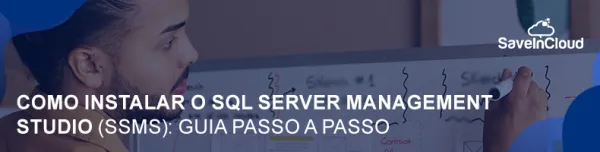
Como instalar o SQL Server Management Studio (SSMS): Guia passo a passo
Se você trabalha com bancos de dados, já deve ter ouvido falar do SQL Server Management Studio (SSMS), uma ferramenta que permite gerenciar bancos de dados, executar consultas, monitorar desempenho e muito mais.
Mas, antes de começar a usá-lo, você precisa saber como instalá-lo corretamente. Neste guia, vamos te mostrar, passo a passo, como instalar o SSMS de forma simples. Vamos lá?
O que é o SQL Server Management Studio?
O SQL Server Management Studio é uma ferramenta gratuita da Microsoft que oferece uma interface gráfica para gerenciar bancos de dados SQL Server.
Ele é amplamente utilizado por desenvolvedores e DBAs (Administradores de Banco de Dados) para criar, configurar, monitorar e otimizar bancos de dados.
Pré-requisitos para instalação
Antes de começar a instalação, é importante verificar se o seu sistema atende aos requisitos mínimos:
- Sistema Operacional: Windows 10, Windows 11 ou Windows Server 2016/2019/2022;
- Espaço em Disco: Pelo menos 2 GB de espaço livre;
- Memória RAM: Recomenda-se 4 GB ou mais;
- .NET Framework: Versão 4.7.2 ou superior.
Se tudo estiver ok, vamos para o passo a passo!
- Acesse o site oficial da Microsoft. Localize a versão mais recente do SSMS e faça o download;
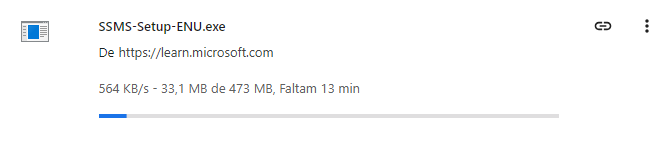
- Localize o arquivo baixado e execute-o. Se solicitado, autorize o instalador a fazer alterações no sistema;
- Na tela inicial, clique em "Instalar". O instalador verificará atualizações e baixará automaticamente, se necessário. Escolha o local de instalação ou mantenha o padrão;
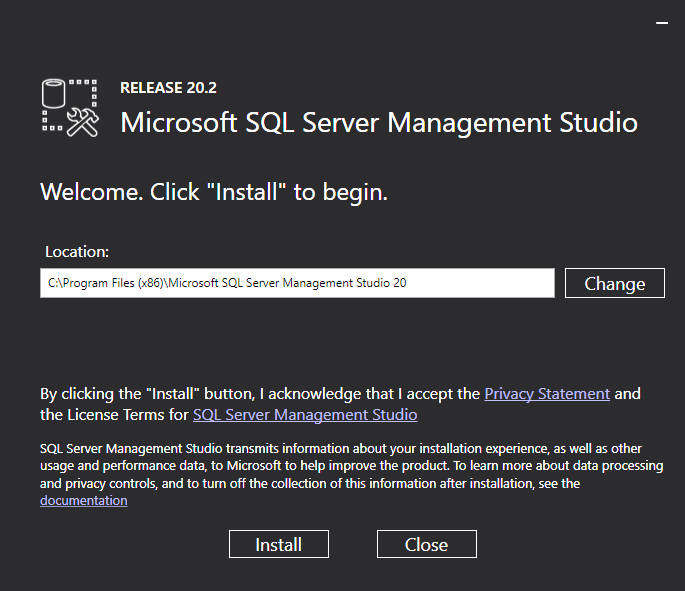
- Aguarde alguns minutos enquanto o MSSQL Management Studio é instalado. Ao final, uma mensagem de confirmação será exibida;
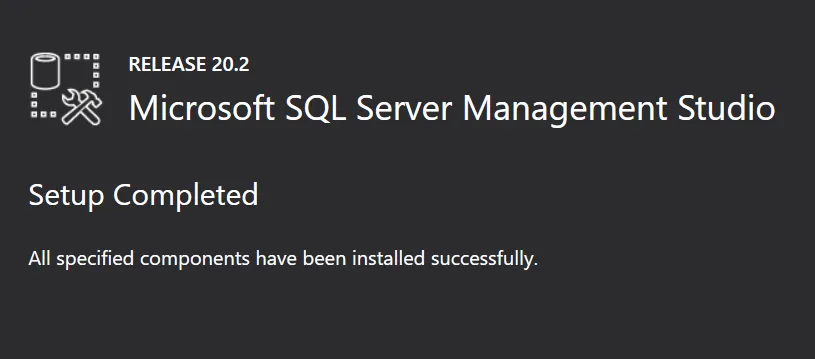
- Após a instalação, abra o SSMS pelo menu Iniciar ou área de trabalho.
Na primeira execução, o programa pode demorar um pouco para configurar o ambiente.
Dicas pós-instalação
Atualize sempre: A Microsoft lança atualizações frequentes para o SQL Server Management Studio. Mantenha sua versão sempre atualizada para aproveitar novos recursos e correções de bugs.
Explore as configurações: O SSMS permite personalizar o ambiente de trabalho. Aproveite para ajustar o layout, atalhos e temas conforme sua preferência.
Conecte-se ao seu Banco de Dados: Após abrir o SQL Management Studio, você pode se conectar ao seu SQL Server local ou remoto para começar a gerenciar seus bancos de dados.
E se eu quiser usar o SQL Server na nuvem?
Se você está pensando em migrar seus bancos de dados para a nuvem, com o serviço de MS SQL Server da SaveinCloud, você pode hospedar seus bancos de dados SQL Server na nuvem de forma segura, escalável e econômica (modelo de uso sob demanda).
A SaveinCloud oferece alta disponibilidade, backups automáticos e suporte especializado. Acesse nossa proposta comercial e aproveite o teste grátis por 14 dias!
Confira também: Conheça os diferenciais do MS SQL Server da SaveinCloud.